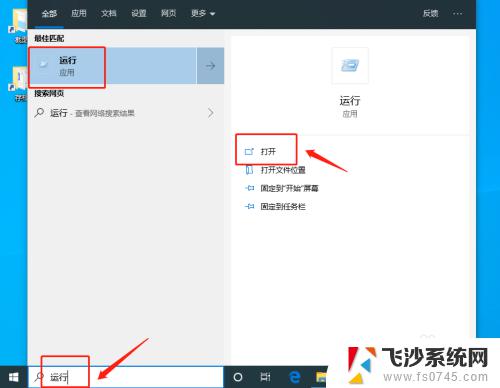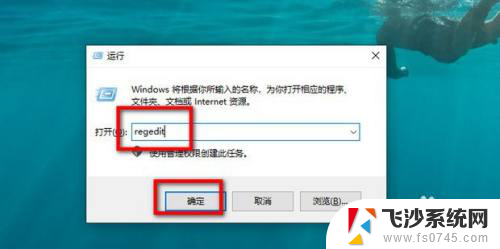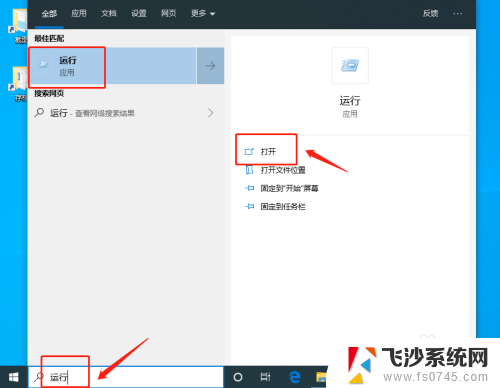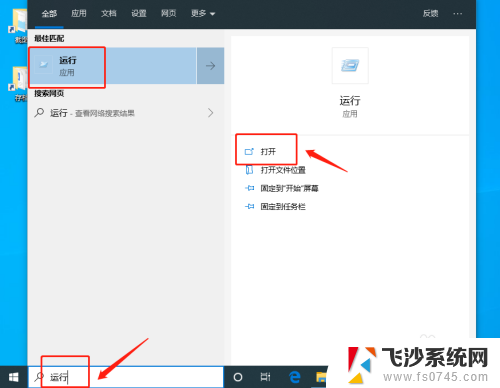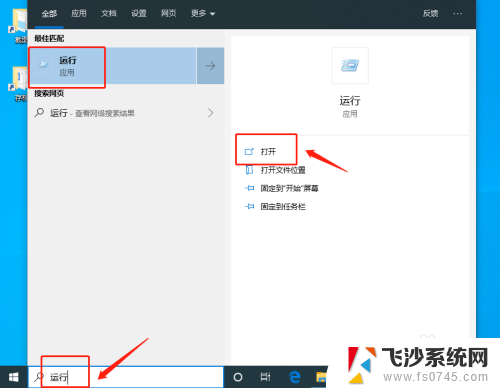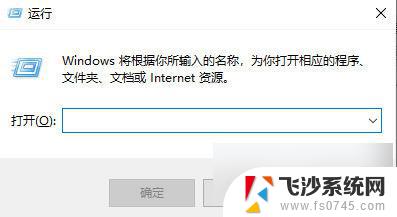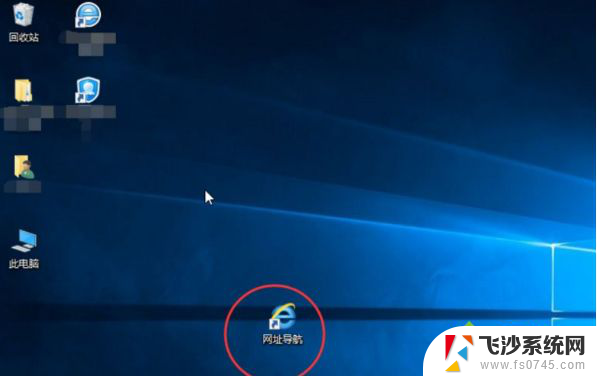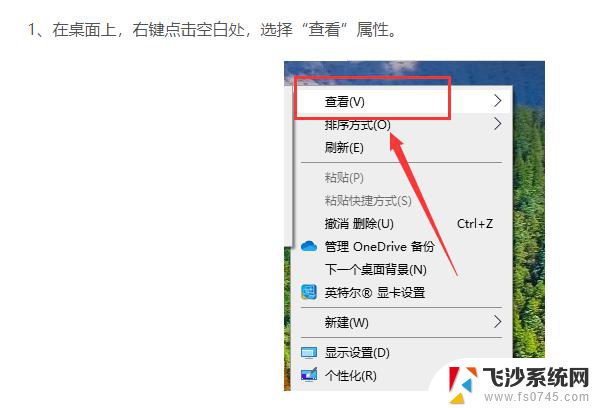如何清除桌面图标小箭头 win10系统桌面图标去除小箭头方法
在使用Windows 10系统时,我们常常会注意到桌面图标上方有一个小箭头的标志,虽然这个小箭头可以提醒我们该图标是一个快捷方式,但有时候它也会让我们的桌面显得有些凌乱。如果你也对这个小箭头感到厌烦,不妨尝试一下去除它的方法。在本文中我们将探讨如何清除桌面图标小箭头的方法,让你的桌面更加整洁和清晰。
操作方法:
1.在桌面左下角的搜索中,搜索“运行”,并打开运行窗口
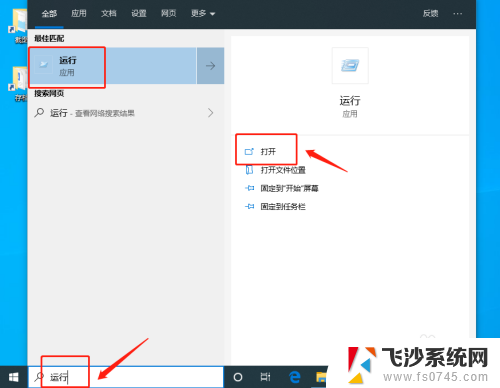
2.或者同时按住“Win+R”直接打开运行窗口。打开运行窗口后,输入“regedit”,点击“确定”进入“注册表编辑器”
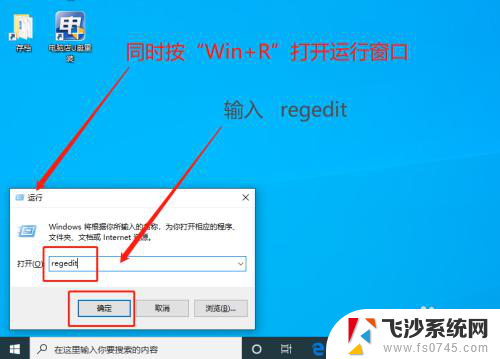
3.在“注册表编辑器”中。按照“计算机\HKEY_CLASSES_ROOT\lnkfile”路径依次展开
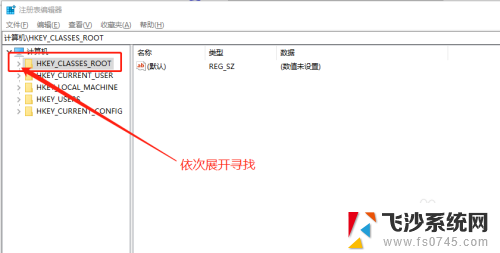
4.接着,在“注册表编辑器”中。按照“HKEY_CLASSES_ROOT\piffile”路径,依次展开,或者复制在定位,找到“IsShortcut”字符串值项,右击选中删除
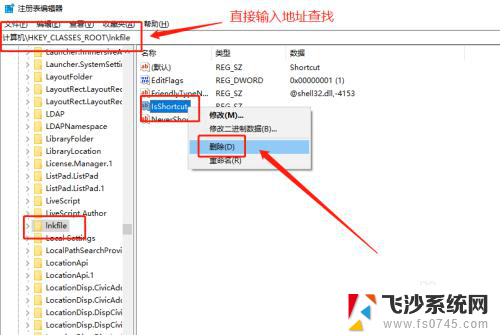
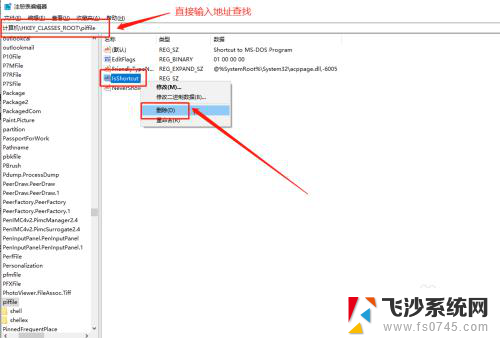
5.删除以上两项“IsShortcut”字符串值项后,重启电脑。随后电脑桌面快捷方式上的小箭头就会不见了
以上是如何清除桌面图标小箭头的全部内容,如果有不清楚的用户,可以参考小编的步骤进行操作,希望能够对大家有所帮助。